WPF中Expander的用法和控件模板详解
一、Expander的用法
在WPF中,Expander是一个很实用的复合控件,可以很方便的实现下拉菜单和导航栏等功能。先介绍简单的用法,而后分析他的控件模板。
<Window.Resources>
<ResourceDictionary>
<Style x:Key="Expander.StackPanel.Style" TargetType="FrameworkElement">
<Setter Property="MaxWidth" Value=""></Setter>
<Setter Property="MinWidth" Value=""></Setter>
<Setter Property="HorizontalAlignment" Value="Left"></Setter>
</Style>
</ResourceDictionary>
</Window.Resources>
<Grid> <Expander Style="{DynamicResource ExpanderStyle}" Header="头部">
<StackPanel>
<Button Style="{StaticResource Expander.StackPanel.Style}">内容1</Button>
<RadioButton Style="{StaticResource Expander.StackPanel.Style}">内容2</RadioButton>
<TextBox Style="{StaticResource Expander.StackPanel.Style}">内容3</TextBox>
<TextBlock Style="{StaticResource Expander.StackPanel.Style}">内容4</TextBlock>
</StackPanel>
</Expander>
</Grid>
可以看到Expander主要分为头部和内容两部分,展开时才显示内容,而内容部分可以存放丰富的内容
效果图:
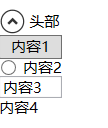
二、控件模板
如何获取控件本身默认的控件模板请看我的另一篇文章:https://www.cnblogs.com/xiaomengshan/p/11446436.html
因为控件模板比较复杂,先看大概的构成:
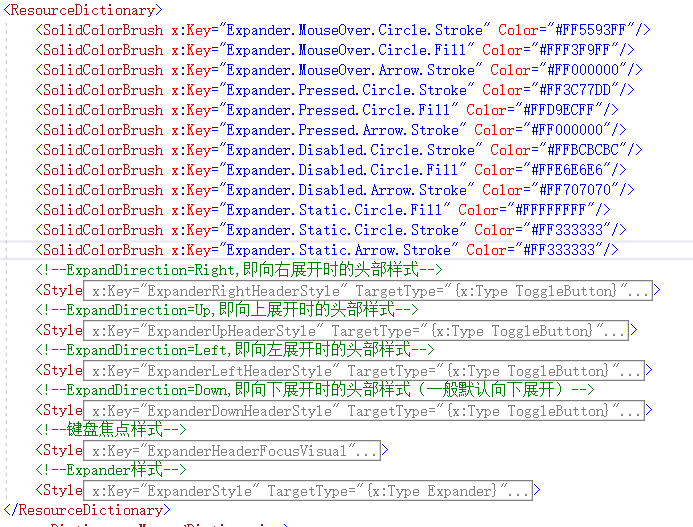
再看看主样式部分(ExpanderSytle)的构成:

再看向下展开时头部的样式构成:
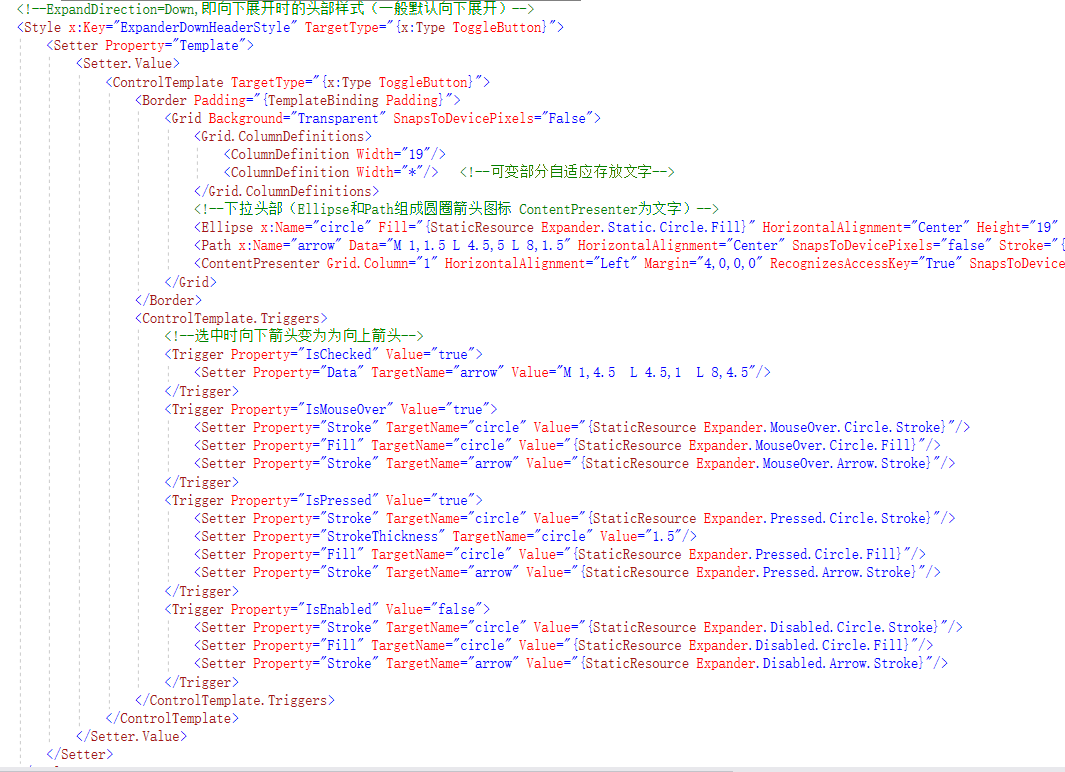
如下为我标注了注释的完整控件模板代码:
<SolidColorBrush x:Key="Expander.MouseOver.Circle.Stroke" Color="#FF5593FF"/>
<SolidColorBrush x:Key="Expander.MouseOver.Circle.Fill" Color="#FFF3F9FF"/>
<SolidColorBrush x:Key="Expander.MouseOver.Arrow.Stroke" Color="#FF000000"/>
<SolidColorBrush x:Key="Expander.Pressed.Circle.Stroke" Color="#FF3C77DD"/>
<SolidColorBrush x:Key="Expander.Pressed.Circle.Fill" Color="#FFD9ECFF"/>
<SolidColorBrush x:Key="Expander.Pressed.Arrow.Stroke" Color="#FF000000"/>
<SolidColorBrush x:Key="Expander.Disabled.Circle.Stroke" Color="#FFBCBCBC"/>
<SolidColorBrush x:Key="Expander.Disabled.Circle.Fill" Color="#FFE6E6E6"/>
<SolidColorBrush x:Key="Expander.Disabled.Arrow.Stroke" Color="#FF707070"/>
<SolidColorBrush x:Key="Expander.Static.Circle.Fill" Color="#FFFFFFFF"/>
<SolidColorBrush x:Key="Expander.Static.Circle.Stroke" Color="#FF333333"/>
<SolidColorBrush x:Key="Expander.Static.Arrow.Stroke" Color="#FF333333"/>
<!--ExpandDirection=Right,即向右展开时的头部样式-->
<Style x:Key="ExpanderRightHeaderStyle" TargetType="{x:Type ToggleButton}">
<Setter Property="Template">
<Setter.Value>
<ControlTemplate TargetType="{x:Type ToggleButton}">
<Border Padding="{TemplateBinding Padding}">
<Grid Background="Transparent" SnapsToDevicePixels="False">
<Grid.RowDefinitions>
<RowDefinition Height=""/>
<RowDefinition Height="*"/>
</Grid.RowDefinitions>
<Grid>
<Grid.LayoutTransform>
<TransformGroup>
<TransformGroup.Children>
<TransformCollection>
<RotateTransform Angle="-90"/>
</TransformCollection>
</TransformGroup.Children>
</TransformGroup>
</Grid.LayoutTransform>
<Ellipse x:Name="circle" Fill="Yellow" HorizontalAlignment="Center" Height="" Stroke="Yellow" VerticalAlignment="Center" Width=""/>
<Path x:Name="arrow" Data="M 1,1.5 L 4.5,5 L 8,1.5" HorizontalAlignment="Center" SnapsToDevicePixels="false" Stroke="{StaticResource Expander.Static.Arrow.Stroke}" StrokeThickness="" VerticalAlignment="Center"/>
</Grid>
<ContentPresenter HorizontalAlignment="Center" Margin="0,4,0,0" Grid.Row="" RecognizesAccessKey="True" SnapsToDevicePixels="True" VerticalAlignment="Top"/>
</Grid>
</Border>
<ControlTemplate.Triggers>
<Trigger Property="IsChecked" Value="true">
<Setter Property="Data" TargetName="arrow" Value="M 1,4.5 L 4.5,1 L 8,4.5"/>
</Trigger>
<Trigger Property="IsMouseOver" Value="true">
<Setter Property="Stroke" TargetName="circle" Value="{StaticResource Expander.MouseOver.Circle.Stroke}"/>
<Setter Property="Fill" TargetName="circle" Value="{StaticResource Expander.MouseOver.Circle.Fill}"/>
<Setter Property="Stroke" TargetName="arrow" Value="{StaticResource Expander.MouseOver.Arrow.Stroke}"/>
</Trigger>
<Trigger Property="IsPressed" Value="true">
<Setter Property="Stroke" TargetName="circle" Value="{StaticResource Expander.Pressed.Circle.Stroke}"/>
<Setter Property="StrokeThickness" TargetName="circle" Value="1.5"/>
<Setter Property="Fill" TargetName="circle" Value="{StaticResource Expander.Pressed.Circle.Fill}"/>
<Setter Property="Stroke" TargetName="arrow" Value="{StaticResource Expander.Pressed.Arrow.Stroke}"/>
</Trigger>
<Trigger Property="IsEnabled" Value="false">
<Setter Property="Stroke" TargetName="circle" Value="{StaticResource Expander.Disabled.Circle.Stroke}"/>
<Setter Property="Fill" TargetName="circle" Value="{StaticResource Expander.Disabled.Circle.Fill}"/>
<Setter Property="Stroke" TargetName="arrow" Value="{StaticResource Expander.Disabled.Arrow.Stroke}"/>
</Trigger>
</ControlTemplate.Triggers>
</ControlTemplate>
</Setter.Value>
</Setter>
</Style>
<!--ExpandDirection=Up,即向上展开时的头部样式-->
<Style x:Key="ExpanderUpHeaderStyle" TargetType="{x:Type ToggleButton}">
<Setter Property="Template">
<Setter.Value>
<ControlTemplate TargetType="{x:Type ToggleButton}">
<Border Padding="{TemplateBinding Padding}">
<Grid Background="Transparent" SnapsToDevicePixels="False">
<Grid.ColumnDefinitions>
<ColumnDefinition Width=""/>
<ColumnDefinition Width="*"/>
</Grid.ColumnDefinitions>
<Grid>
<Grid.LayoutTransform>
<TransformGroup>
<TransformGroup.Children>
<TransformCollection>
<RotateTransform Angle=""/>
</TransformCollection>
</TransformGroup.Children>
</TransformGroup>
</Grid.LayoutTransform>
<Ellipse x:Name="circle" Fill="{StaticResource Expander.Static.Circle.Fill}" HorizontalAlignment="Center" Height="" Stroke="{StaticResource Expander.Static.Circle.Stroke}" VerticalAlignment="Center" Width=""/>
<Path x:Name="arrow" Data="M 1,1.5 L 4.5,5 L 8,1.5" HorizontalAlignment="Center" SnapsToDevicePixels="false" Stroke="{StaticResource Expander.Static.Arrow.Stroke}" StrokeThickness="" VerticalAlignment="Center"/>
</Grid>
<ContentPresenter Grid.Column="" HorizontalAlignment="Left" Margin="4,0,0,0" RecognizesAccessKey="True" SnapsToDevicePixels="True" VerticalAlignment="Center"/>
</Grid>
</Border>
<ControlTemplate.Triggers>
<Trigger Property="IsChecked" Value="true">
<Setter Property="Data" TargetName="arrow" Value="M 1,4.5 L 4.5,1 L 8,4.5"/>
</Trigger>
<Trigger Property="IsMouseOver" Value="true">
<Setter Property="Stroke" TargetName="circle" Value="{StaticResource Expander.MouseOver.Circle.Stroke}"/>
<Setter Property="Fill" TargetName="circle" Value="{StaticResource Expander.MouseOver.Circle.Fill}"/>
<Setter Property="Stroke" TargetName="arrow" Value="{StaticResource Expander.MouseOver.Arrow.Stroke}"/>
</Trigger>
<Trigger Property="IsPressed" Value="true">
<Setter Property="Stroke" TargetName="circle" Value="{StaticResource Expander.Pressed.Circle.Stroke}"/>
<Setter Property="StrokeThickness" TargetName="circle" Value="1.5"/>
<Setter Property="Fill" TargetName="circle" Value="{StaticResource Expander.Pressed.Circle.Fill}"/>
<Setter Property="Stroke" TargetName="arrow" Value="{StaticResource Expander.Pressed.Arrow.Stroke}"/>
</Trigger>
<Trigger Property="IsEnabled" Value="false">
<Setter Property="Stroke" TargetName="circle" Value="{StaticResource Expander.Disabled.Circle.Stroke}"/>
<Setter Property="Fill" TargetName="circle" Value="{StaticResource Expander.Disabled.Circle.Fill}"/>
<Setter Property="Stroke" TargetName="arrow" Value="{StaticResource Expander.Disabled.Arrow.Stroke}"/>
</Trigger>
</ControlTemplate.Triggers>
</ControlTemplate>
</Setter.Value>
</Setter>
</Style>
<!--ExpandDirection=Left,即向左展开时的头部样式-->
<Style x:Key="ExpanderLeftHeaderStyle" TargetType="{x:Type ToggleButton}">
<Setter Property="Template">
<Setter.Value>
<ControlTemplate TargetType="{x:Type ToggleButton}">
<Border Padding="{TemplateBinding Padding}">
<Grid Background="Transparent" SnapsToDevicePixels="False">
<Grid.RowDefinitions>
<RowDefinition Height=""/>
<RowDefinition Height="*"/>
</Grid.RowDefinitions>
<Grid>
<Grid.LayoutTransform>
<TransformGroup>
<TransformGroup.Children>
<TransformCollection>
<RotateTransform Angle=""/>
</TransformCollection>
</TransformGroup.Children>
</TransformGroup>
</Grid.LayoutTransform>
<Ellipse x:Name="circle" Fill="{StaticResource Expander.Static.Circle.Fill}" HorizontalAlignment="Center" Height="" Stroke="{StaticResource Expander.Static.Circle.Stroke}" VerticalAlignment="Center" Width=""/>
<Path x:Name="arrow" Data="M 1,1.5 L 4.5,5 L 8,1.5" HorizontalAlignment="Center" SnapsToDevicePixels="false" Stroke="{StaticResource Expander.Static.Arrow.Stroke}" StrokeThickness="" VerticalAlignment="Center"/>
</Grid>
<ContentPresenter HorizontalAlignment="Center" Margin="0,4,0,0" Grid.Row="" RecognizesAccessKey="True" SnapsToDevicePixels="True" VerticalAlignment="Top"/>
</Grid>
</Border>
<ControlTemplate.Triggers>
<Trigger Property="IsChecked" Value="true">
<Setter Property="Data" TargetName="arrow" Value="M 1,4.5 L 4.5,1 L 8,4.5"/>
</Trigger>
<Trigger Property="IsMouseOver" Value="true">
<Setter Property="Stroke" TargetName="circle" Value="{StaticResource Expander.MouseOver.Circle.Stroke}"/>
<Setter Property="Fill" TargetName="circle" Value="{StaticResource Expander.MouseOver.Circle.Fill}"/>
<Setter Property="Stroke" TargetName="arrow" Value="{StaticResource Expander.MouseOver.Arrow.Stroke}"/>
</Trigger>
<Trigger Property="IsPressed" Value="true">
<Setter Property="Stroke" TargetName="circle" Value="{StaticResource Expander.Pressed.Circle.Stroke}"/>
<Setter Property="StrokeThickness" TargetName="circle" Value="1.5"/>
<Setter Property="Fill" TargetName="circle" Value="{StaticResource Expander.Pressed.Circle.Fill}"/>
<Setter Property="Stroke" TargetName="arrow" Value="{StaticResource Expander.Pressed.Arrow.Stroke}"/>
</Trigger>
<Trigger Property="IsEnabled" Value="false">
<Setter Property="Stroke" TargetName="circle" Value="{StaticResource Expander.Disabled.Circle.Stroke}"/>
<Setter Property="Fill" TargetName="circle" Value="{StaticResource Expander.Disabled.Circle.Fill}"/>
<Setter Property="Stroke" TargetName="arrow" Value="{StaticResource Expander.Disabled.Arrow.Stroke}"/>
</Trigger>
</ControlTemplate.Triggers>
</ControlTemplate>
</Setter.Value>
</Setter>
</Style>
<!--ExpandDirection=Down,即向下展开时的头部样式(一般默认向下展开)-->
<Style x:Key="ExpanderDownHeaderStyle" TargetType="{x:Type ToggleButton}">
<Setter Property="Template">
<Setter.Value>
<ControlTemplate TargetType="{x:Type ToggleButton}">
<Border Padding="{TemplateBinding Padding}">
<Grid Background="Transparent" SnapsToDevicePixels="False">
<Grid.ColumnDefinitions>
<ColumnDefinition Width=""/>
<ColumnDefinition Width="*"/> <!--可变部分自适应存放文字-->
</Grid.ColumnDefinitions>
<!--下拉头部(Ellipse和Path组成圆圈箭头图标 ContentPresenter为文字)-->
<Ellipse x:Name="circle" Fill="{StaticResource Expander.Static.Circle.Fill}" HorizontalAlignment="Center" Height="" Stroke="{StaticResource Expander.Static.Circle.Stroke}" VerticalAlignment="Center" Width=""/>
<Path x:Name="arrow" Data="M 1,1.5 L 4.5,5 L 8,1.5" HorizontalAlignment="Center" SnapsToDevicePixels="false" Stroke="{StaticResource Expander.Static.Arrow.Stroke}" StrokeThickness="" VerticalAlignment="Center"/>
<ContentPresenter Grid.Column="" HorizontalAlignment="Left" Margin="4,0,0,0" RecognizesAccessKey="True" SnapsToDevicePixels="True" VerticalAlignment="Center"/>
</Grid>
</Border>
<ControlTemplate.Triggers>
<!--选中时向下箭头变为为向上箭头-->
<Trigger Property="IsChecked" Value="true">
<Setter Property="Data" TargetName="arrow" Value="M 1,4.5 L 4.5,1 L 8,4.5"/>
</Trigger>
<Trigger Property="IsMouseOver" Value="true">
<Setter Property="Stroke" TargetName="circle" Value="{StaticResource Expander.MouseOver.Circle.Stroke}"/>
<Setter Property="Fill" TargetName="circle" Value="{StaticResource Expander.MouseOver.Circle.Fill}"/>
<Setter Property="Stroke" TargetName="arrow" Value="{StaticResource Expander.MouseOver.Arrow.Stroke}"/>
</Trigger>
<Trigger Property="IsPressed" Value="true">
<Setter Property="Stroke" TargetName="circle" Value="{StaticResource Expander.Pressed.Circle.Stroke}"/>
<Setter Property="StrokeThickness" TargetName="circle" Value="1.5"/>
<Setter Property="Fill" TargetName="circle" Value="{StaticResource Expander.Pressed.Circle.Fill}"/>
<Setter Property="Stroke" TargetName="arrow" Value="{StaticResource Expander.Pressed.Arrow.Stroke}"/>
</Trigger>
<Trigger Property="IsEnabled" Value="false">
<Setter Property="Stroke" TargetName="circle" Value="{StaticResource Expander.Disabled.Circle.Stroke}"/>
<Setter Property="Fill" TargetName="circle" Value="{StaticResource Expander.Disabled.Circle.Fill}"/>
<Setter Property="Stroke" TargetName="arrow" Value="{StaticResource Expander.Disabled.Arrow.Stroke}"/>
</Trigger>
</ControlTemplate.Triggers>
</ControlTemplate>
</Setter.Value>
</Setter>
</Style>
<!--键盘焦点样式-->
<Style x:Key="ExpanderHeaderFocusVisual">
<Setter Property="Control.Template">
<Setter.Value>
<ControlTemplate>
<Border>
<Rectangle Margin="" SnapsToDevicePixels="true" Stroke="Black" StrokeThickness="" StrokeDashArray="1 2"/>
</Border>
</ControlTemplate>
</Setter.Value>
</Setter>
</Style>
<!--Expander样式-->
<Style x:Key="ExpanderStyle" TargetType="{x:Type Expander}">
<Setter Property="Foreground" Value="{DynamicResource {x:Static SystemColors.ControlTextBrushKey}}"/>
<Setter Property="Background" Value="Transparent"/>
<Setter Property="HorizontalContentAlignment" Value="Stretch"/>
<Setter Property="VerticalContentAlignment" Value="Stretch"/>
<Setter Property="BorderBrush" Value="Transparent"/>
<Setter Property="BorderThickness" Value=""/>
<Setter Property="Template">
<Setter.Value>
<!--控件模板-->
<ControlTemplate TargetType="{x:Type Expander}">
<Border BorderBrush="{TemplateBinding BorderBrush}" BorderThickness="{TemplateBinding BorderThickness}" Background="{TemplateBinding Background}" CornerRadius="" SnapsToDevicePixels="true">
<DockPanel>
<!--头部标题-->
<ToggleButton x:Name="HeaderSite" ContentTemplate="{TemplateBinding HeaderTemplate}" ContentTemplateSelector="{TemplateBinding HeaderTemplateSelector}" Content="{TemplateBinding Header}" DockPanel.Dock="Top" Foreground="{TemplateBinding Foreground}" FontWeight="{TemplateBinding FontWeight}" FocusVisualStyle="{StaticResource ExpanderHeaderFocusVisual}" FontStyle="{TemplateBinding FontStyle}" FontStretch="{TemplateBinding FontStretch}" FontSize="{TemplateBinding FontSize}" FontFamily="{TemplateBinding FontFamily}" HorizontalContentAlignment="{TemplateBinding HorizontalContentAlignment}" IsChecked="{Binding IsExpanded, Mode=TwoWay, RelativeSource={RelativeSource TemplatedParent}}" Margin="" MinWidth="" MinHeight="" Padding="{TemplateBinding Padding}" Style="{StaticResource ExpanderDownHeaderStyle}" VerticalContentAlignment="{TemplateBinding VerticalContentAlignment}"/>
<!--下拉内容-->
<ContentPresenter x:Name="ExpandSite" DockPanel.Dock="Bottom" Focusable="false" HorizontalAlignment="{TemplateBinding HorizontalContentAlignment}" Margin="{TemplateBinding Padding}" Visibility="Collapsed" VerticalAlignment="{TemplateBinding VerticalContentAlignment}"/>
</DockPanel>
</Border>
<!--触发器-->
<ControlTemplate.Triggers>
<!--内容展开则显示隐藏内容-->
<Trigger Property="IsExpanded" Value="true">
<Setter Property="Visibility" TargetName="ExpandSite" Value="Visible"/>
</Trigger>
<!--向左、右、上展开修改DockPanel中标题和内容布局方式实现-->
<Trigger Property="ExpandDirection" Value="Right">
<Setter Property="DockPanel.Dock" TargetName="ExpandSite" Value="Right"/>
<Setter Property="DockPanel.Dock" TargetName="HeaderSite" Value="Left"/>
<Setter Property="Style" TargetName="HeaderSite" Value="{StaticResource ExpanderRightHeaderStyle}"/>
</Trigger>
<Trigger Property="ExpandDirection" Value="Up">
<Setter Property="DockPanel.Dock" TargetName="ExpandSite" Value="Top"/>
<Setter Property="DockPanel.Dock" TargetName="HeaderSite" Value="Bottom"/>
<Setter Property="Style" TargetName="HeaderSite" Value="{StaticResource ExpanderUpHeaderStyle}"/>
</Trigger>
<Trigger Property="ExpandDirection" Value="Left">
<Setter Property="DockPanel.Dock" TargetName="ExpandSite" Value="Left"/>
<Setter Property="DockPanel.Dock" TargetName="HeaderSite" Value="Right"/>
<Setter Property="Style" TargetName="HeaderSite" Value="{StaticResource ExpanderLeftHeaderStyle}"/>
</Trigger>
<Trigger Property="IsEnabled" Value="false">
<Setter Property="Foreground" Value="{DynamicResource {x:Static SystemColors.GrayTextBrushKey}}"/>
</Trigger>
</ControlTemplate.Triggers>
</ControlTemplate>
</Setter.Value>
</Setter>
</Style>
知道了Expander默认控件模板的构成就可以根据需要修改,轻松构建自定义的导航栏等功能(建议只修改需要修改的部分)。
WPF中Expander的用法和控件模板详解的更多相关文章
- WPF中不规则窗体与WindowsFormsHost控件的兼容问题完美解决方案
首先先得瑟一下,有关WPF中不规则窗体与WindowsFormsHost控件不兼容的问题,网上给出的解决方案不能满足所有的情况,是有特定条件的,比如 WPF中不规则窗体与WebBrowser控件的兼 ...
- WPF中不规则窗体与WebBrowser控件的兼容问题解决办法
原文:WPF中不规则窗体与WebBrowser控件的兼容问题解决办法 引言 这几天受委托开发一个网络电视项目,要求初步先使用内嵌网页形式实现视频播放和选单,以后再考虑将网页中的所有功能整合进桌面程序. ...
- WPF 中动态创建和删除控件
原文:WPF 中动态创建和删除控件 动态创建控件 1.容器控件.RegisterName("Name",要注册的控件) //注册控件 2.容器控件.FindName(" ...
- 封装:WPF中可以绑定的BindPassWord控件
原文:封装:WPF中可以绑定的BindPassWord控件 一.目的:本身自带的PassWord不支持绑定 二.Xaml部分 <UserControl x:Class="HeBianG ...
- WPF笔记(1.9 样式和控件模板)——Hello,WPF!
原文:WPF笔记(1.9 样式和控件模板)--Hello,WPF! 资源的另一个用途是样式设置: <Window > <Window.Resources> <St ...
- WebBrowser控件使用详解
原文:WebBrowser控件使用详解 方法 说明 GoBack 相当于IE的“后退”按钮,使你在当前历史列表中后退一项 GoForward 相当于IE的“前进”按钮,使你在当前历史列表中前进一项 G ...
- 串口通信-MSComm控件使用详解
串口通信-MSComm控件使用详解 2012年11月13日 09:35:45 他山之石可以攻玉 阅读数:37952更多 个人分类: 控件编程Delphi编程 MSComm 控件通过串行端口传输和接 ...
- Flash播放控件属性详解
Flash 播放控件属性详解 一.属性篇 1.AlignMode(读写) 语法:AlignMode As Long 说明:对齐方式(与SAlign 属性联动).当控件的长宽比例与影片不一致且WMo ...
- 在WPF中的Canvas上实现控件的拖动、缩放
如题,项目中需要实现使用鼠标拖动.缩放一个矩形框,WPF中没有现成的,那就自己造一个轮子:) 造轮子前先看看Windows自带的画图工具中是怎样做的,如下图: 在被拖动的矩形框四周有9个小框,可以从不 ...
随机推荐
- Java入门总结
1. 一个Java源码只能定义一个public类型的class,并且class名称和文件名要完全一致: 使用javac可以将.java源码编译成.class字节码: 使用java可以运行一个已编译的J ...
- IOS系统input输入框为readonly时, 隐藏键盘上的上下箭头
业务中在一定场景中会将input 设置为只读状态,在IOS safari上当input 输入框focus 时,仍会出现键盘上的上下箭头,这种用户体验非常不好,如何干掉呢? <input read ...
- java高并发系列【共34篇,强力建议观看】
第1天:必须知道的几个概念 第2天:并发级别 第3天:有关并行的两个重要定律 第4天:JMM相关的一些概念 第5天:深入理解进程和线程 第6天:线程的基本操作 第7天:volatile与Java内存模 ...
- node http 模块 常用知识点记录
关于 node,总是断断续续的学一点,也只能在本地自己模拟实战,相信总会有实战的一天~~ http 作为服务端,开启服务,处理路由,响应等 http 作为客户端,发送请求 http.https.htt ...
- (六十一)c#Winform自定义控件-信号灯(工业)-HZHControls
官网 http://www.hzhcontrols.com 前提 入行已经7,8年了,一直想做一套漂亮点的自定义控件,于是就有了本系列文章. GitHub:https://github.com/kww ...
- Python中的常见特殊方法—— repr方法
在Python中有些方法名.属性名的前后都添加了双下划线,这种方法.属性通常都属于Python的特殊方法和特殊属性,开发者可以通过重写这些方法或者直接调用这些方法来实现特殊的功能.其实前面见过的构造方 ...
- js中scroll滚动相关
js中scroll滚动相关 scroll,滚动,一般讨论的是网页整体与浏览器之间的关系. 一.元素相关 属性/方法 解释 element.scrollHeight 返回元素的整体高度. element ...
- Android 单选列表对话框 setSingleChoiceItems
private Button button; private final CharSequence[] items = { "北京", "上海", " ...
- QT--HTTP图片下载器
QT--HTTP图片下载器 1.http使用前提 QT += core gui network //必须加上network 2.必须头文件 #include <QNetwork ...
- oracle表空间相关统计查询
部分转自 https://www.cnblogs.com/xwdreamer/p/3511047.html--查询表空间使用情况SELECT UPPER(F.TABLESPACE_NAME) &quo ...
